Mindig tanácsos elemezni a rendszermeghajtókataz adatok töredezettsége a töredezettségmentesítési folyamat megkezdése előtt. Sajnos mind a Windows Vista, mind a Windows 7 natív töredezettségmentesítő eszközök nem tudják ajánlani azokat a meghajtókat, amelyeknek a gyorsabb hozzáférés érdekében a töredezettségmentesítés folyamatán kell keresztülmenniük. A meghajtók gyors ellenőrzéséhez és az adatok töredezettségmentesítésének végrehajtásához próbálja meg Saját töredezettségmentesítő - egy alkalmazás halott egyszerű felhasználással. Funkciói szempontjából azonban nem hasonlítható össze a Piriform által korábban lefedett Defraggler-rel, de gyorsan felhasználható annak ellenőrzésére, hogy mely meghajtók szükségesek a töredezettségmentesítésre. Elemzi a kiegészítő tárolómeghajtókat, hogy ellenőrizze, vajon az adatok töredezettségmentesítése eredményes-e vagy sem. Ha nem biztos benne, mi az az adatok töredezettségtelenítése, akkor az az adatok folyamatos elrendezése a hozzáférési idő növelése érdekében. A Saját töredezettségmentesítés funkcióval ütemezheti a töredezettségmentesítést a folyamat meghatározott időközönként történő futtatásához.
A fő interfész bemutatja az összes rendszermeghajtótáltalános információk a lemezterületről és az utolsó töredezettségmentesítési eredményekről. A kiválasztott meghajtók töredezettségmentesítése előtt kattintson az Elemzés elemre, hogy ellenőrizze, vajon szükség van-e a lemez töredezettségmentesítésére.

Javasoljuk az összes rendszermeghajtó elemzésétmegtalálja a jelenlegi széttagoltság állapotát. A lemezelemzés befejezése után megmutatja az adatok töredezettségének százalékát, miközben megmutatja, mely meghajtóknak kell töredezettségmentesíteni. Most válassza ki a javasolt meghajtó (ka) t, és kattintson a Defragment elemre a folyamat megkezdéséhez.
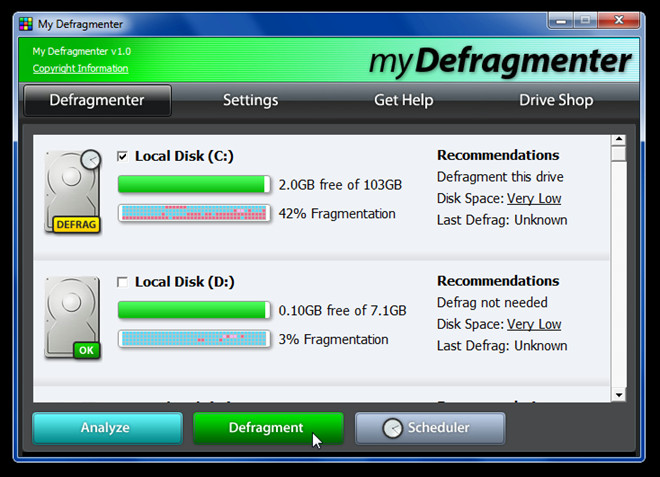
Miután a töredezettségmentesítés befejeződött, ellenőrizze aújból meghajtó, hogy megnézze az adatok széttöredezettségének szintjét. A töredezettségmentesítés folyamatának ütemezéséhez kattintson az Ütemező elemre, és állítsa be az időt a lemez defragálására a megadott időpontban. Windows XP, Windows Vista és Windows 7 rendszereken működik.
Töltse le a Defragmenter alkalmazást













Hozzászólások